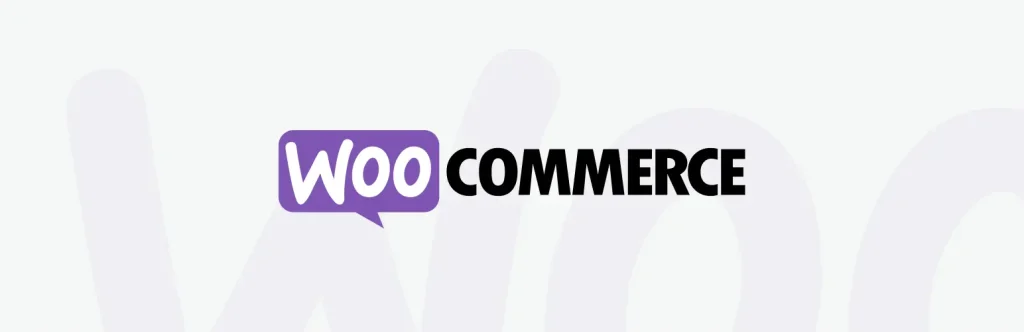
①woocommerceメール設定画面から、新規作成をクリックすると設定画面がでてきます。
例、ご注文情報を入力したいとき、templateから
注文日:{order_date}
注文番号:{order_number}
注文者名:{order_billing_name}
注文会社名:{order_billing_company}
をコピーし、右側のボードに貼り付けてください。
②入力ができましたら、下記のように、発送メールにチェックをいれて、登録・更新をクリックしてください。
①登録・更新後、woocommerceを開きます。発送メールを送信したい、お客様の名前をクリックし開きます。
②注文詳細画面が開きます。
右側のメール送信画面に発送メールが追加されています。確認をクリックします。
③確認画面がでます
④内容を確認できたら、送信をおします。
これで、お客様に発送メールが送信されました。
実際に、お客様に届く発送メールは下記のようになります。